Aceitar uma nova proposta de reunião
-
Na caixa de entrada do seu email, abra a solicitação de reunião.
-
Siga um destes procedimentos:
-
Clique em Aceitar Proposta.
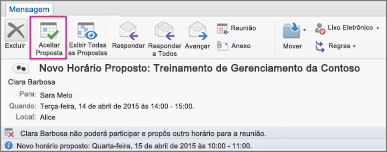
-
Para exibir todas as novas propostas de horário de reunião ou ir diretamente ao calendário para ver horários livres e movimentados de todos os participantes solicitados, clique em Exibir Todas as Propostas e atualize o aviso de reunião.
-
-
Clique em Enviar Atualização.
Dica: As pessoas com o convite original recebem a solicitação de reunião atualizada.
Recusar uma nova proposta de reunião
Quando um convidado envia uma nova proposta de reunião e você não aceita, o calendário do convidado mostra uma status "provisória" ou "recusada" para esse período. Ao não aceitar a proposta, a reunião permanece com o horário definido originalmente.










